Comment utiliser le branchement dans Microsoft Forms
Microsoft Formulaires Microsoft Héros / / September 06, 2021

Dernière mise à jour le

Vous voulez diriger les répondants vers d'autres questions ou sections en fonction de leurs réponses? Voici comment configurer la création de branches dans Microsoft Forms.
Vous pouvez créer plus que de simples formulaires unidimensionnels, enquêtes, et des quiz dans Microsoft Forms. Avec la logique de branchement, vous pouvez personnaliser l'expérience du répondant et obtenir le type exact de commentaires ou de réponses que vous recherchez.
Lorsque vous utilisez le branchement, vous dirigez les répondants vers d'autres questions ou sections en fonction de la réponse qu'ils donnent à une question. Par exemple, disons que vous avez un sondage sur les produits que vous vendez. Vous pouvez diriger les personnes interrogées qui ont acheté des vêtements vers une autre rubrique que ceux qui ont acheté de l'électronique.
Vous avez peut-être vu cela vous-même. Vous pourriez répondre à un sondage qui vous demande si vous seriez prêt à répondre à quelques questions supplémentaires. Si vous répondez « Oui », vous voyez ces questions supplémentaires. Mais si vous répondez « Non », le sondage est terminé.
Ici, nous allons vous montrer comment utiliser la logique de branchement dans Microsoft Forms pour vos propres formulaires, des sondages ou des quiz.
Comment ajouter un branchement à une question
Visite Formulaires Microsoft, connectez-vous et ouvrez votre formulaire. Avant d'ajouter le branchement, vous devriez avoir déjà configuré les sections ou questions supplémentaires auxquelles vous envoyez les répondants. Sinon, il n'y a nulle part où se brancher, n'est-ce pas ?
À titre d'exemple, nous allons ajouter une simple question Oui/Non pour savoir si les personnes interrogées ont reçu ou non un support client. S'ils répondent Oui, nous voulons qu'ils répondent à une question d'évaluation sur leur expérience. S'ils répondent Non, nous les dirigerons vers la section suivante du sondage.
- Allez à la question où vous souhaitez ajouter la logique de branchement.
- Cliquez sur Plus de paramètres pour cette question (trois points) en bas à droite et sélectionnez Ajouter une branche.
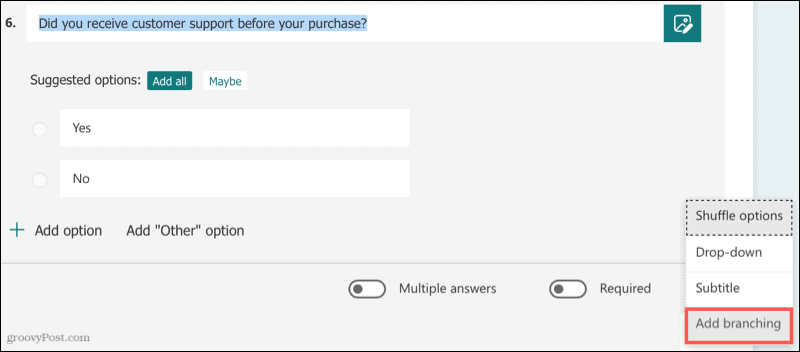
- À côté de chaque réponse, sélectionnez où vous voulez que le répondant aille s'il choisit cette réponse. Vous pouvez choisir une autre question dans cette section, une section ou une question différente, ou la fin du formulaire.
- Vous pouvez rester sur l'écran de branchement pour configurer une logique supplémentaire si vous le souhaitez. Si vous avez terminé, cliquez sur le Arrière flèche en haut à gauche pour revenir à votre formulaire.
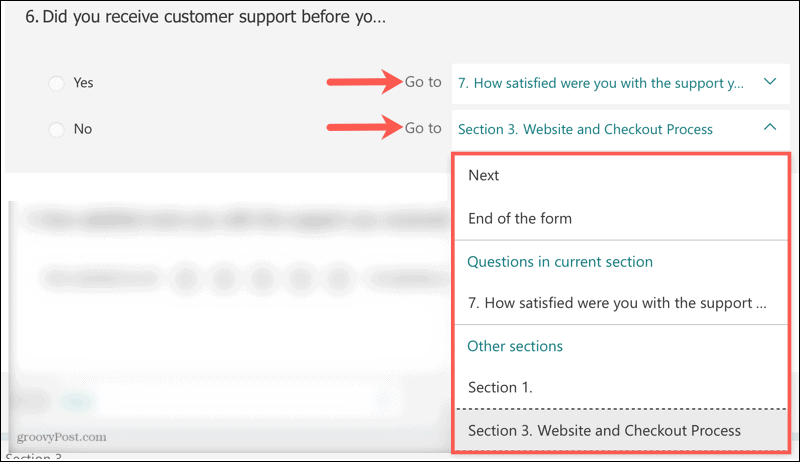
Vous pouvez ensuite prévisualiser votre formulaire et sélectionner les différentes réponses à la question pour vous assurer que vous orientez les répondants comme vous le souhaitez.
En utilisant notre exemple, vous pouvez voir si le répondant répond Oui, la question supplémentaire apparaît.
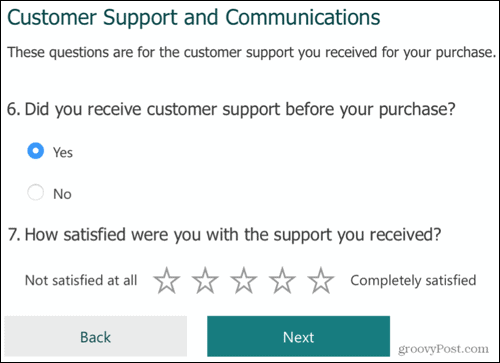
S'ils répondent « Non », ils voient simplement le bouton Suivant pour passer à la section suivante.
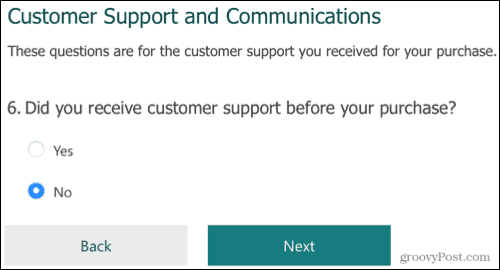
Comment ajouter un branchement à une section
Une autre façon d'utiliser la création de branches dans Microsoft Forms consiste à utiliser une section. C'est un bon moyen de sauter un groupe de questions qui ne s'appliquent pas au répondant. Ainsi, une fois qu'ils ont rempli une section, vous pouvez les diriger vers une autre section, une question ou la fin du formulaire.
- Accédez à la section où vous souhaitez ajouter la logique de branchement.
- Cliquez sur Plus de paramètres pour la section (trois points) en haut à droite et sélectionnez Ajouter une branche.
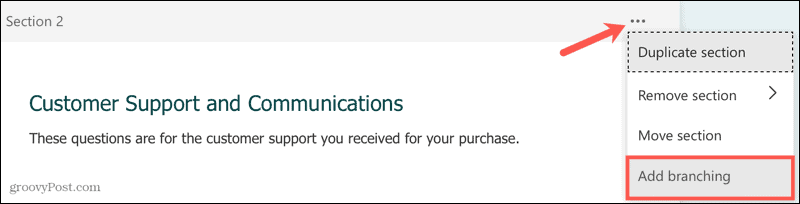
- Sur l'écran de branchement, cliquez sur le Aller à liste déroulante en bas de la section. Choisissez où vous souhaitez que les répondants aillent.
- Lorsque vous avez terminé, cliquez sur le Arrière flèche pour revenir à votre formulaire.
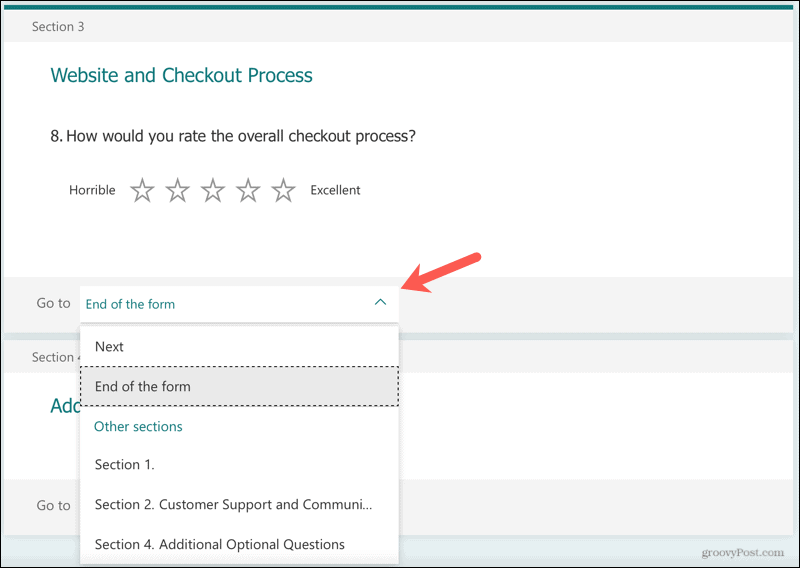
Dans cet exemple, nous enverrons les personnes interrogées qui complètent la section Support client vers une autre section.
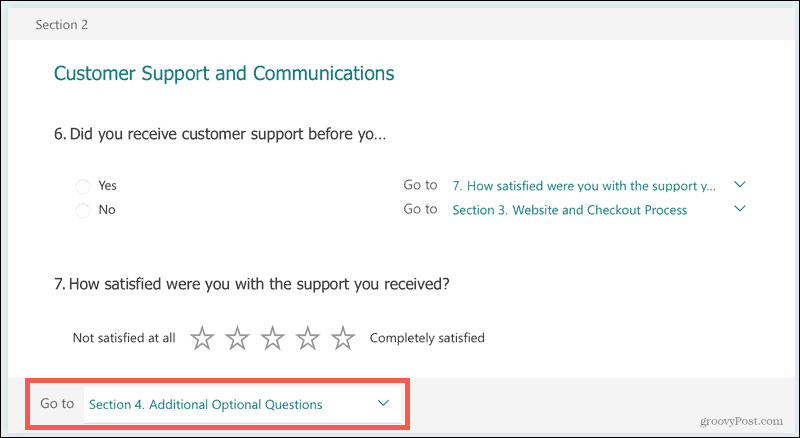
Et nous dirigerons les personnes interrogées qui complètent le processus de site Web et de paiement vers la fin du formulaire.
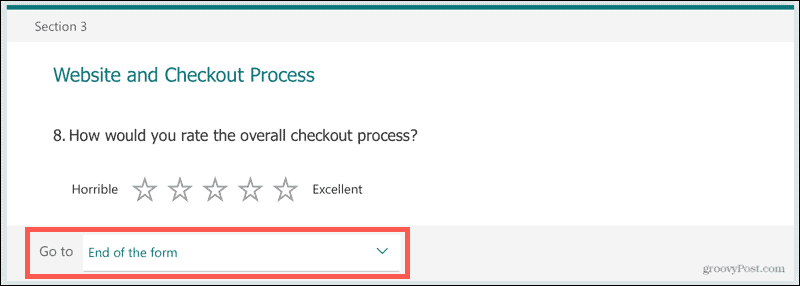
Remarque sur la logique de branchement dans Microsoft Forms
Lorsque vous ajoutez une logique de branchement, vous devez envoyer le répondant vers un emplacement qui vient ensuite, pas un précédent. Comme Microsoft explique:
Si vous essayez de passer à une question précédente, telle que la question 4 qui passe à la question 2, cela cassera l'expérience pour votre répondant en sautant les questions 5 à 7 et en les amenant directement à la fin du formulaire avec le bouton Soumettre bouton. Pour éviter cela, branchez-vous uniquement sur une question consécutive.
Branchement dans Microsoft Forms
Le branchement vous donne non seulement un moyen de personnaliser l'expérience de chaque répondant, mais vous aide également à obtenir les données exactes, les commentaires ou les réponses dont vous avez besoin.
Pour en savoir plus, découvrez comment créer un quiz dans Microsoft Forms ou mettre en place un quiz de mathématiques en utilisant des fonctionnalités supplémentaires.
Comment effacer le cache, les cookies et l'historique de navigation de Google Chrome
Chrome fait un excellent travail en stockant votre historique de navigation, votre cache et vos cookies pour optimiser les performances de votre navigateur en ligne. C'est comment...
Comparaison des prix en magasin: comment obtenir des prix en ligne lors de vos achats en magasin
Acheter en magasin ne signifie pas que vous devez payer des prix plus élevés. Grâce aux garanties d'égalisation des prix, vous pouvez obtenir des remises en ligne lors de vos achats en...
Comment offrir un abonnement Disney Plus avec une carte-cadeau numérique
Si vous appréciez Disney Plus et que vous souhaitez le partager avec d'autres, voici comment acheter un abonnement Disney+ Gift pour...
Votre guide pour partager des documents dans Google Docs, Sheets et Slides
Vous pouvez facilement collaborer avec les applications Web de Google. Voici votre guide de partage dans Google Docs, Sheets et Slides avec les autorisations...
